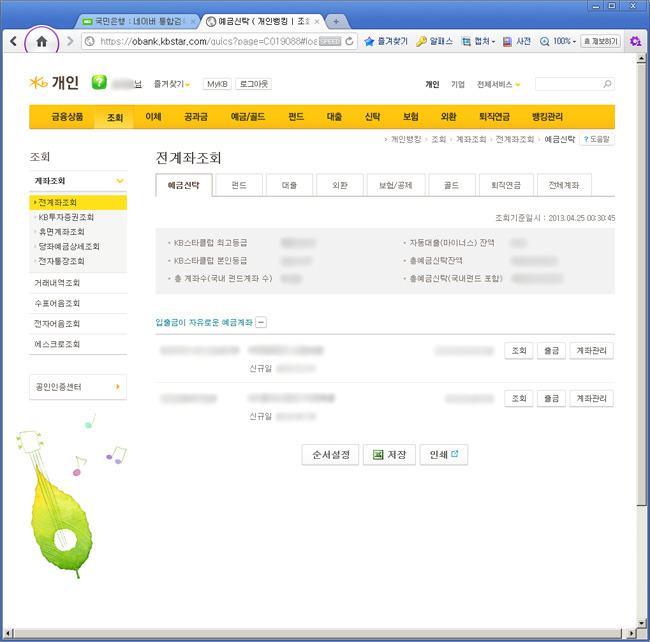스윙브라우저 - 액티브X를 지원하는 빠른 브라우저
스윙브라우저 - 액티브X를 지원하는 빠른 브라우저
인터넷을 할 때 어떤 브라우저를 사용하시나요?
크롬이나 파이어폭스가 속도면에서 IE보다 우월하겠지만 저는 IE를 주브라우저로 사용했었습니다.
이유는 액티브X 때문입니다.
인터넷뱅킹을 이용할때 크롬에서도 IE탭을 이용해 사용할 수 있지만 저는 그런 번거로움을 싫어합니다.
사실 더 중요한 이유는 알패스 때문이지요...
알툴바를 설치하면 사용할 수 있는 알패스 기능은 자신이 가입한 사이트들의 아이디와 비밀번호를 저장해놓고 언제 어디서든 알패스만 있으면 쉽게 원클릭만으로 로그인을 할 수 있는 아주 매력적인 기능입니다 ^^
하지만 지금은 줌인터넷에서 만든 스윙브라우저를 주브라우저로 쓰고 있습니다.
크롬과 같은 빠른 브라우징 속도에 액티브X 또한 이용할 수 있다니.. 안 쓸수가 있나요 ^^?
액티브X가 필요한 사이트에서는 IE의 트라이던트 엔진으로 동작하고, 웹표준을 준수한 사이트에서는 구글의 크로미움 웹킷 엔진으로 동작합니다.
무슨 말이냐구요?
인터넷뱅킹 등 액티브X가 필요한 곳에서는 IE처럼 동작하고, 나머지 사이트는 크롬과 같이 빠른 속도로 브라우징을 즐길 수 있다는 것입니다 ㅎㅎ
(이런 기능을 구현하는데에 2년이라는 시간이 걸렸다고 합니다)

현재 스윙브라우저는 베타2버전까지 나와있습니다.
정식버전에서는 크롬의 웹스토어 확장 기능도 사용할 수 있다고 합니다.
브라우저 정보를 보면 구글의 크로미움 오픈소스 프로젝트를 기반으로 만들어 졌다고 나옵니다.
구글의 크로미움 + IE 트라이던트가 합쳐진 브라우저에요.
IE가 만족시키지 못 하는 부분과, 크롬이 만족시키지 못 하는 부분을 보완하여 새로운 웹브라우저를 탄생시켰습니다.
PC와 스마트폰의 사용환경은 위와 같습니다.
스윙브라우저를 처음 실행하였을 때 모습입니다.
크롬 브라우저와 많이 닮았죠 ^^?
스윙브라우저는 알집, 알약 등을 만든 이스트소프트의 자회사인 줌인터넷에서 만든 브라우저입니다.

스윙브라우저는 기존의 브라우저들의 부족한 부분을 보완하여 만든 새로운 브라우저라고 할 수 있습니다.
크롬에서 되지 않는 액티브X를 이용할 수 있고, 크롬과 같은 빠른 브라우징을 경험하실 수 있습니다.
스윙브라우저를 이용하여 국민은행 인터넷뱅킹을 이요하는 모습입니다.
아무런 문제 없이 동작합니다.
'n프로텍트' 같은 일부 서비스는 아직 지원하지 않지만 앞으로 지속적인 업데이트를 통해 더 다양한 액티브X 환경에서도 동작할 수 있도록 한다고 합니다 ^^

스윙브라우저만의 기능들을 살펴보겠습니다.
즐겨찾기는 모바일 스윙브라우저 어플과 자동으로 연동됩니다.
크롬은 구글 아이디로 사용하지만 스윙브라우저는 알툴즈 아이디로 사용합니다.
따라서 알툴즈에 회원가입해야 즐겨찾기 연동 기능과 알패스 등을 사용할 수 있겠죠 ^^
알패스 기능은 정말 유용합니다.
저 같은 경우에는 몇 년전에 가입했던 사이트에 비밀번호를 잊어버렸던 적이 있었습니다.
비밀번호 찾기도 제대로 작동하지 않고, 사이트 연락처도 없어서 난감했던 적이 있었는데 혹시나 알패스에 등록을 했던 사이트여서 손쉽게 찾을 수 있었습니다.
많은 사이트를 이용하시는 분들이라면 각 사이트의 아이디, 비밀번호 관리에도 효율적입니다.
스윙브라우저는 캡쳐 기능을 기본적으로 제공하고 있어요.
선택영역 캡쳐는 원하는 부분을 마우스로 선택하여 캡쳐하는 기능이고, 전체페이지 캡쳐는 스크롤을 내려야 볼 수 있는 부분까지 전부 캡쳐해줍니다.
개인적으로 전체페이지 캡쳐 기능은 쓸모가 많은것 같아요 ㅎㅎ
사전은 다음사전을 기본적으로 제공하고 있습니다.
인터넷을 이용하면서 모르는 단어가 나오면 새 창이나 새 탭을 열지 않고 사전을 이용해서 바로 찾아볼 수 있습니다.
확대/축소 기능 또한 잘 보이는 곳에 배치하여 이용하기 쉽도록 해놓았군요 ^^
설정 아이콘을 클릭하면 여러가지 메뉴가 뜹니다.
새 탭, 새 창 등을 열거나 알툴즈 로그인/로그아웃 등을 할 수 있습니다.
다운로드 메뉴를 선택하면 스윙브라우저를 통해 다운로드 받았던 파일들의 목록을 날짜별로 모두 볼 수 있습니다.
아래는 옵션 메뉴를 선택하면 나오는 화면입니다.
IE에서 사용했었던 알툴바의 기능인 마우스 액션 기능도 사용할 수 있습니다.
마우스 우 버튼 드래그로 홈으로, 앞으로 가기, 뒤로 가기, 새로고침 등을 편하게 사용할 수 있습니다.
환경설정에서는 비밀번호 자동 저장 기능 사용 여부와 양식 자동완성 기능 사용 여부, IE에서 즐겨찾기 목록 가져오기 등의 기능을 이용할 수 있습니다.
비밀번호 자동 저장 기능은 알패스를 이용한다면 필요 없는 기능입니다.
저는 비밀번호 저장 안 함으로 해놓고 사용을 하고 있습니다.
고급설정에서는 개인정보 설정, 접근성 관련, 프록시 사용, 다운로드 폴더 설정, 인증서 관리 등을 설정할 수 있습니다.

스윙 브라우저의 간략한 소개를 하려고 했는데 생각보다 길어진것 같기도 하네요 ^^;
정말 매력적인 브라우저입니다.
리뷰만 보시고 호불호를 정하시기 전에 한번 사용해보시고 결정하시길 바래봅니다.
다음 글은 스윙브라우저의 장점에 대해 포스팅하고, 그 다음 마지막으로 스윙브라우저에게 바라는 점들을 포스팅해보도록 하겟습니다.
스윙브라우저 관련 다른 글
2012/12/15 - 알패스 지원되는 빠른 안드로이드 브라우저 어플, Swing!! (인터넷 자동로그인)